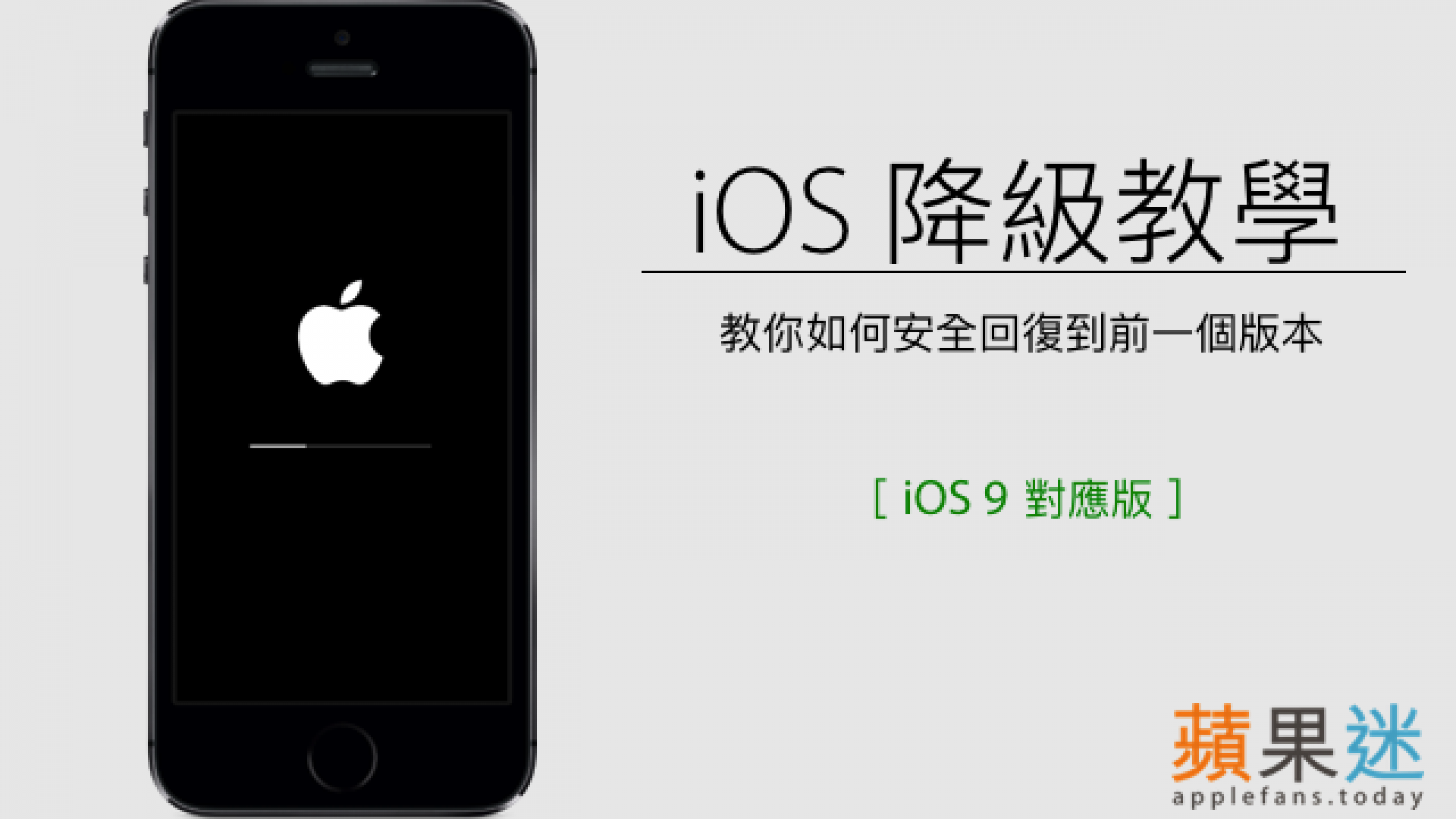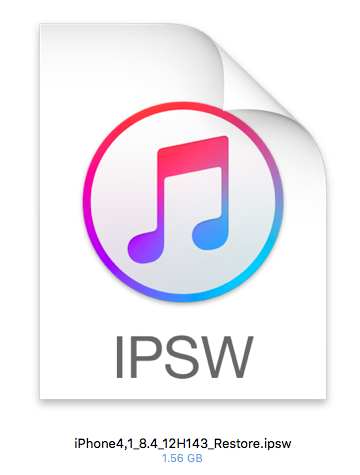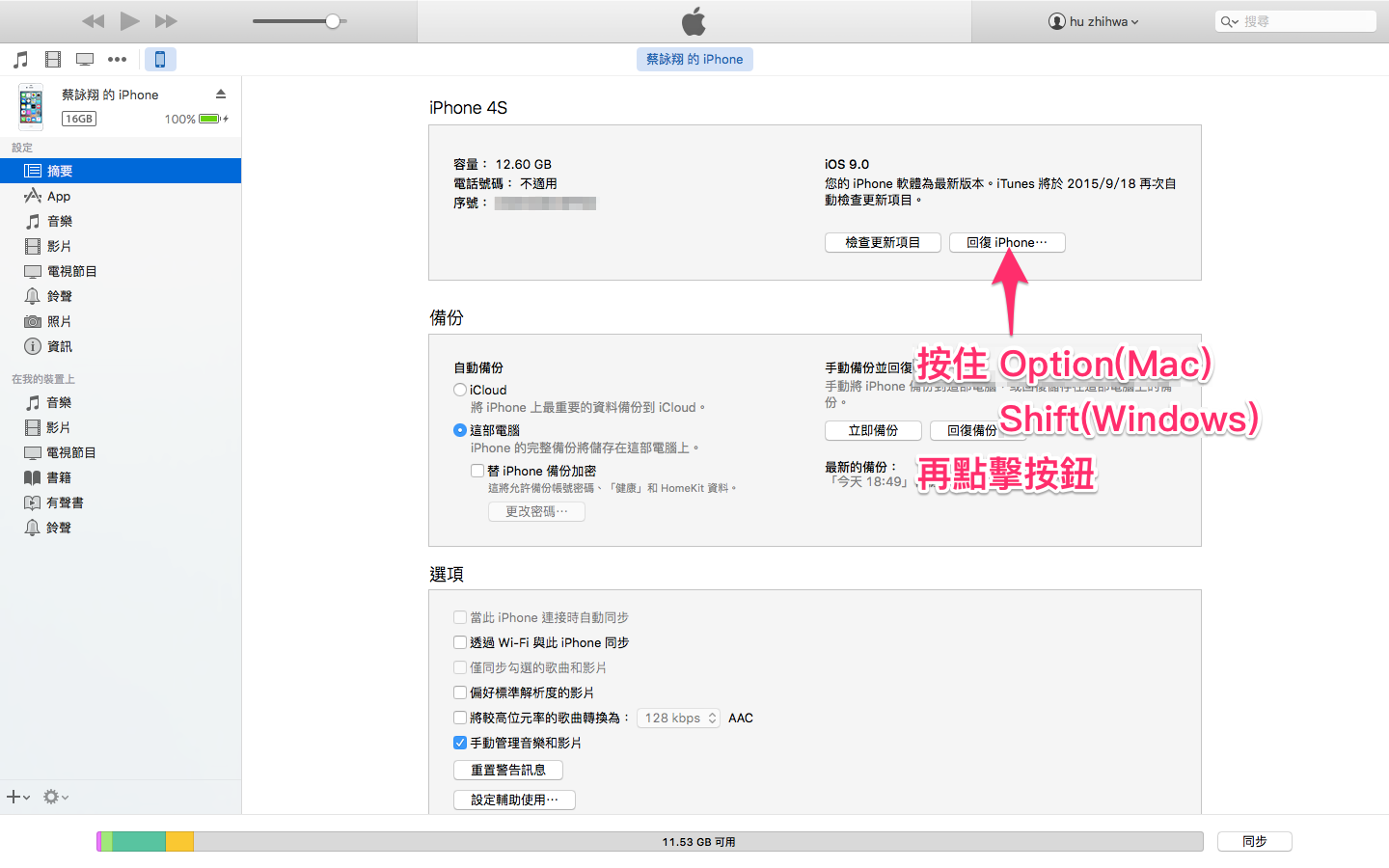今天(09/17),蘋果已經開放更新 iOS 9 了,你是否也更新了呢??
其實就如同之前的觀念篇所說,剛推出新版 iOS 的這幾天可能還會有許多的 app 不支援新版本,而出現一些惱人問題;想要讓那些 app 的錯誤消失,除了等待下一次相容的更新以外,最快速的解決辦法就是“降級”這個方法了。
降級 iOS 裝置要有什麼條件?
條件 1.
務必擁有“前一個” iOS 版本的備份:降級時會重置你的 iOS 裝置,所以在你更新以前一定得確實備份!(詳細說明請參考這篇)除非你不想要 app 的資料如 Line 或一些遊戲記錄那就無所謂。
條件 2.
降級必須在 iOS 版本 “可認證” 的時間內:並不是隨時都能夠將 iOS 降級到前一個版本,而且“期限”完全不一定。
什麼意思呢?
每次當你更新或完全回復原廠設定時,都會重灌一次 iOS 作業系統,這時候都必須經過蘋果伺服器進行序號的驗證、並且由網路上分配它能夠使用的版本,所以才會發生原本是 iOS 7 的 iPhone,只是想要回復原廠設定時,卻強迫你一定要升級至 iOS 8 才有辦法執行這樣的事情。
一旦蘋果關閉了 iOS 8 的認證機制後,無論是什麼裝置想要灌 iOS 8,傳送請求到伺服器時就一定會被擋下來、無法回去了!
那麼,蘋果何時會關閉 iOS 8 的認證,讓版本的“最低限制”停在 iOS 9 呢?
不知道,每年關閉認證的時間往往不固定,有時蘋果會很久才停止認證,有時動作又會很快;所以重點就是,如果你今天更新了 iOS 9 卻後悔了,想要降級就快一點吧!
條件3.
必須使用電腦:下文的 iOS 降級教學務必要使用到電腦的 iTunes 軟體來進行,無論是 Mac 或 Windows 皆可。
如果以上條件你都符合的話,就可以接下來看如何降級你的 iPhone/iPad/iPod touch 囉!
該怎麼讓 iOS 降級 ?
▼ 今天有請小編剛升上 iOS 9 的 iPhone 4S 來示範如何降級回 iOS 8!
步驟 1.
確認你的 iPhone/iPad/iPod touch 型號:
每種不同型號的 iOS 裝置都有個字不一樣的作業系統檔案,所以務必確認好你的裝置是什麼型號,才能在接下來的第二步驟選擇符合的檔案下載下來。
▼ 如何得知我的 iPhone 型號?只要轉到機身背後就能看見囉!
步驟 2.
下載 iOS 韌體檔案:
Google 搜尋類似這樣的關鍵字「iOS 8 ipsw」,就能夠找到許多外國網站提供每一種版本的 iOS 韌體檔案,所以必須找出符合自己型號的作業系統檔案下載下來,這個副檔名為 .ipsw,下載後就先放著,接下來的步驟會教你如何把這個作業系統檔案灌進你的裝置中。
**常見問題**
有些下載韌體的網站,適用於各種型號的 iOS 檔案會標註型號為何,但也有許多會直接寫成“iPhone 6(CDMA) or iPhone 6(GSM) ”這種分類,可能會讓人搞不清楚自己的裝置到底是哪個檔案用的;這時請到蘋果官網的支援頁面查詢,就能夠知道 GSM 或 CDMA 版本個為哪種型號囉:https://support.apple.com/zh-tw/HT201296。
▼ 選擇對應型號的 iOS 韌體檔案來下載

▼ 下載後的檔案就是這樣,不要點兩下來開啟它。
步驟3.
打開 iTunes,準備降級:在一切的開始前,還在這個“新版本”時,請再備份一次。
將裝置連接電腦 ► 打開 iTunes ► 進入同步管理頁面 ► Mac 使用者請按住鍵盤的 option(Windows 使用者請按 shift)並點選「回復 iPhone/iPad/iPod⋯」按鈕 ► 選擇剛才下載的 .ipsw 檔案 ► 點擊「回復」
▼ 按住鍵盤並點選「回復 iPhone⋯」按鈕。
▼ 用上述的這個方法點選按鈕,就會出現選擇韌體的畫面,在這裡選擇剛才下載的 .ipsw 檔案。
▼ 選擇韌體後出現這個畫面,點選「回復」按鈕。
▼ 接下來,iOS 裝置就會開始認證、並回復至前一代的 iOS版本囉!
▼ 如同更新一樣,安裝作業系統都需要花一點時間;成功之後,你就已經回到過去的版本了!
回復至前一個版本之後,就必須回復之前在“這個版本”的備份檔案,才能夠將一切的資料原封不動搬回來,所以備份真的是最重要的一件事!!
你成功了嗎?
如果有任何問題,歡迎各位朋友隨時來蘋果迷社團請教各個達人們,一起來解決您的疑問吧!
最後如果你想要獲得第一手的 蘋果迷相關訊息,歡迎到 蘋果迷applefans.today 官方粉絲團 按個讚,也歡迎加入有三萬多個高手在內的 蘋果迷臉書社團 跟大家互動喔!